 عاشق الغرامعضو نشيط
عاشق الغرامعضو نشيط
- الجنس :

عدد المساهمات : 112
المزاج : نص ونص
العمر : 36
تاريخ الميلاد : 03/01/1988
النقاط : 193
العمل : عطال بطال
MMS :
 الشرح الكامل لمايكروسوفت اكسل ج2
الشرح الكامل لمايكروسوفت اكسل ج2
الجمعة فبراير 25, 2011 6:16 am
[ندعوك للتسجيل في المنتدى أو التعريف بنفسك لمعاينة هذا الرابط]
أما الان سنتعرف على دالة العد المشروطه فمثلا سنستخرج من البيانات الموجوده كم عدد
الطلاب المجتازين للمادة وكم عدد الراسبين فيها ، فلنذهب الى G7 ونكتب " عدد الطلاب
الناجحين " ونذهب بعدها الى H7 نضع الدالة التالية =countif(E3:E25;"PASS") وبهذا
نستخرج عدد الطلاب الناجحين اما بالنسبة للرابين فتكون الدالة
=countif(E3:E25;"FAIL") وطبعا في المثال كان مجال عمود الحالة من E3 إلى E25
أولاً : التعامل مع أوراق العمل :
بالنقر بالزر الأيمن للفأرة على علامة تبويب ورقة العمل (الموجودة في أسفل الورقة) تظهر لدينا القائمة التالية :
[ندعوك للتسجيل في المنتدى أو التعريف بنفسك لمعاينة هذا الرابط]
القائمة الموجودة في الشكل السابق تتضمن مجموعة من الخيارات :
1. الخيار Insert : لإدراج ورقة عمل جديدة
2. الخيار Delete : لحذف ورقة العمل المحددة
3. الخيار Rename : لتغير اسم ورقة العمل المحددة ، ويمكن الحصول على هذا الخيار مباشرة بالنقر بالزر الأيسر للفأرة على علامة التبويب نقرتين متباعدتين
4. الخيار Select All Sheets : لتحديد كافة أوراق العمل في المصنف
5. الخيار Tab Color : لتلوين علامة التبويب
6. الخيار View Code : لإظهار كود الفيجوال بيسك (سنتعرف على هذا الخيار في دروس لاحقة)
7. الخيار Move or Copy : لنقل أو نسخ ورقة العمل المحددة ، بالضغط على هذا الخيار تظهر لدينا النافذة التالية :
[ندعوك للتسجيل في المنتدى أو التعريف بنفسك لمعاينة هذا الرابط]
في الخيار To book نختار مصنف العمل الذي نريد نسخ أو نقل ورقة العمل إليه
في الخيار Before sheet نحدد ورقة العمل التي نريد وضع الورقة المنسوخة أو المنقولة أمامها مباشرة
يجب علينا تحديد المربع Create a copy إذا أردنا نسخ ورقة العمل ، أما إذا أردنا نقل ورقة العمل فإنه يتوجب علينا إزالة تحديد المربع Create a copy
نضغط على الزر OK لإتمام عملية النسخ أو النقل ، أو على الزر Cancel للتراجع
يمكن إجراء عملية النقل يدوياً وذلك بإمساك علامة التبويب و إفلاتها في المكان المرغوب :
[ندعوك للتسجيل في المنتدى أو التعريف بنفسك لمعاينة هذا الرابط]
أما إذا كنا نريد نسخ ورقة العمل فنمسك عندئذ بعلامة التبويب ونضغط باستمرار على المفتاح Ctrl فتظهر إشارة ( + ) على رمز الورقة ، نقوم عندها بالإفلات في المكان المرغوب
والآن إذا أردنا إجراء العمليات السابقة على مجموعة من أوراق العمل دفعة واحدة فماذا نفعل؟
لتحديد مجموعة من أوراق العمل المتتابعة ، نقوم بتحديد ورقة العمل الأولى (وذلك بالنقر بزر الفأرة الأيسر مرة واحدة على علامات التبويب) و نضغط باستمرار على الزر Shift ومن ثم نحدد ورقة العمل الأخيرة فتتحدد كافة الأوراق المحصورة بين هاتين الورقتين
[ندعوك للتسجيل في المنتدى أو التعريف بنفسك لمعاينة هذا الرابط]
أما إذا كنا نريد تحديد مجموعة من أوراق العمل الغير متتابعة ، نقوم بالضغط باستمرار على الزر Ctrl ونحدد أوراق العمل المرغوبة
ثانياً : التعامل مع الخلايا :
الآن وبعد أن تعرفنا على عمليات التحرير المختلفة المنفذة على أوراق العمل ، ننتقل إلى تعلم الأمر ذاته ولكن في هذه المرة على مكونات تلك الأوراق...
لتحديد مجموعة من الخلايا المتجاورة نقوم بالضغط باستمرار بزر الفأرة الأيسر على الخلية الأولى ونسحب فيتوسع التحديد ليشمل الخلايا المرغوبة :
[ندعوك للتسجيل في المنتدى أو التعريف بنفسك لمعاينة هذا الرابط]
نستطيع القيام بالعملية السابقة بطريقة أخرى ، وذلك بأن نقوم بتحديد الخلية الأولى و نضغط باستمرار على الزر Shift ومن ثم نحدد الخلية الأخيرة فتتحدد كافة الخلايا المحصورة بين هاتين الخليتين . أما إذا كنا نريد تحديد مجموعة من الخلايا الغير متجاورة ، نقوم بالضغط باستمرار على الزر Ctrl ونحدد الخلايا المرغوبة
لتحديد كافة الخلايا الموجودة في ورقة العمل ، نضغط على مفتاحي Ctrl+A أو ننقر بزر الفأرة الأيسر مرة واحدة على المربع الصغير الموجود في الزاوية العليا لورقة العمل :
[ندعوك للتسجيل في المنتدى أو التعريف بنفسك لمعاينة هذا الرابط]
لتحديد صف كامل نضع مؤشر الفأرة فوق رقم الصف فيتحول المؤشر إلى سهم وحيد الاتجاه ، نضغط بالزر الأيسر للفأرة مرة واحدة فتتحدد كافة الخلايا الموجودة في ذلك الصف * أما إذا كنا نريد تحديد عدد من الصفوف المتجاورة فنحدد الصف الأول ونضغط باستمرار على الزر Shift ونحدد الصف الأخير ، فتتحدد كافة الخلايا المحصورة بين الصفين الأول و الأخير :
[ندعوك للتسجيل في المنتدى أو التعريف بنفسك لمعاينة هذا الرابط]
يمكن تنفيذ العملية السابقة بالنقر (بواسطة زر الفأرة الأيسر) باستمرار على رقم الصف والسحب إلى الأسف حتى يتوسع التحديد ليشمل الصفوف الأخرى
ملاحظة:
يمكن تحديد الأعمدة بنفس الطريقة التي قمنا بها بتحديد الصفوف
لتحديد مجموعة من الصفوف و الأعمدة المتفرقة و المتباعدة ، نضغط باستمرار على الزر Ctrl ونحدد الصفوف و الأعمدة المرغوبة :
[ندعوك للتسجيل في المنتدى أو التعريف بنفسك لمعاينة هذا الرابط]
والآن بعد تحديد الصف (أو العامود) نضغط بزر الفأرة الأيمن على المنطقة المحددة (المظللة) فتظهر لدينا القائمة التالية :
[ندعوك للتسجيل في المنتدى أو التعريف بنفسك لمعاينة هذا الرابط]
هذه القائمة تحتوي على عدد من الخيارات :
1. الخيار Insert : لإدراج صف (أو عامود)
2. الخيار Delete : لحذف الصف (أو العامود) المحدد
3. الخيار Clear Cells : لمسح قيم الخلايا المحددة
4. الخيار Column Width أو Row Height : لتحديد ارتفاع الصف (أو عرض العامود) ، عند الضغط فوق هذا الخيار تظهر نافذة تطلب منا تحديد ارتفاع الصف (أو عرض العامود) بالبكسل :
[ندعوك للتسجيل في المنتدى أو التعريف بنفسك لمعاينة هذا الرابط]
يمكن الاستعاضة عن هذا الخيار وذلك بوضع مؤشر الفأرة على حافة الصف (أو العامود) فيتحول شكل المؤشر إلى سهمين متقابلين ، نضغط باستمرار بزر الفأرة الأيسر ونسحب لتوسيع السطر (أو العامود) :
[ندعوك للتسجيل في المنتدى أو التعريف بنفسك لمعاينة هذا الرابط]
الخيار Unhide : لإظهار الصف أو العامود المخفي ، لإظهار العامود C (المخفي) نحدد العامودين الواقعين على طرفي العامود C ونختار الخيار Unhide فيظهر العامود C من جديد :
[ندعوك للتسجيل في المنتدى أو التعريف بنفسك لمعاينة هذا الرابط]
درس المراجع وطرق الإشارة إليها:
يقوم المرجع بتعريف خلية أو نطاق من الخلايا الموجودة في ورقة العمل ، ويستخدم المرجع في مختلف الصيغ و الدوال
أمثلة :
=A4*8
صيغة تعمل على إظهار حاصل ضرب القيمة الموجودة في الخلية A4 بالعدد 8
=SUM(SK7)
دالة تستخدم لإظهار مجموع القيم المحصورة بين الخليتين S4 و K7
ملاحظات :
ـ يجب وضع إشارة = في بداية أي صيغة أو دالة ، وذلك حتى يتسنى للاكسل تميزها عن القيم و العناوين
ـ لا يقوم الاكسل بعرض الصيغ و الدوال بل يعرض نتيجتها ، على سبيل المثال إذا قمنا بإدخال صيغة لجمع العددين 5 و 7 فإن الاكسل يبقي عليها ويعرضها في شريط الصيغة عندما يتم تحديد الخلية ، بينما يقوم بإظهار النتيجة 12 في الخلية نفسها
هناك عدة أساليب للدلالة على المراجع ، نوردها فيما يلي :
أولاً : ترميز A1
يستخدم الاكسل افتراضيًا نمط المرجع A1 ، والذي يشير إلى الأعمدة بواسطة أحرف (من A إلى IV ، بإجمالي 256 عمودًا) وإلى الصفوف بواسطة أرقام (من 1 إلى 65536) . حيث تتم الإشارة إلى خلية ما بإدخال حرف العمود متبوعاً برقم الصف .
إذا كنت تريد كتابة مراجع في صيغك باستخدام هذا الترميز ، فإنك ستستخدم إحدى الأساليب المتبعة في الأمثلة التالية:
ـ المرجع F2 يستخدم للإشارة إلى الخلية في العامود F و الصف الثاني
ـ النطاق RR12 يستخدم للإشارة إلى نطاق الخلايا في العامود R و الصفوف من الرابع إلى الثاني عشر
ـ النطاق C6:Q6 يستخدم للإشارة إلى نطاق الخلايا في الصف السادس و الأعمدة من C إلى Q
ـ النطاق D10:E15 يستخدم للإشارة إلى نطاق الخلايا في الأعمدة من D إلى E ، و الصفوف من العاشر إلى الخامس عشر
ـ النطاق 7:7 يستخدم للإشارة إلى كافة الخلايا في الصف السابع
ـ النطاق 7:10 يستخدم للإشارة إلى كافة الخلايا في الصفوف من السابع إلى العاشر
ـ النطاق B:B يستخدم للإشارة إلى كافة الخلايا في العمود B
ـ النطاق B:F يستخدم للإشارة إلى كافة الخلايا في الأعمدة من B إلى F
ـ النطاق A1:C7 B3: D11 يستخدم للإشارة إلى نطاق الخلايا B3:C7 الناتج عن تقاطع النطاقين السابقين
ملاحظة :
ـ النطاق هو مرجع مؤلف من مجموعة خلايا متجاورة أو متباعدة
هناك دالة INDIRECT تستخدم لإرجاع نطاق محدد بواسطة سلسلة نصية ، وأهميتها تتلخص في إمكانية تغيير مرجع معين (في أي صيغة أو دالة) من قبل المستخدم دون الحاجة لتغيير الصيغة أو الدلة نفسها . لنقم بعمل المثال التالي :
[ندعوك للتسجيل في المنتدى أو التعريف بنفسك لمعاينة هذا الرابط]
نلاحظ إمكانية إرجاع قيمة أي خلية بإدخال رقم صفها وترتيب عامودها ، وبالنظر إلى شريط الصيغة في الشكل السابق نلاحظ استخدام العلامة & لدمج السلسلتين النصيتين .
ثانياً : ترميز R1C1
في النمط RICI يشير الاكسل إلى موقع خلية معينة بالحرف R يتبعه رقم الصف و الحرف C يتبعه رقم العمود
لتشغيل نمط R1C1 و استخدامه في الصيغ لا بد أن تقوم بما يلي :
1. انقر فوق الخيار Options من القائمة Tools ، و من ثم انقر فوق علامة التبويب General .
2. تحت Settings ، حدد خانة الاختيار R1C1 reference style . انظر إلى الشكل التالي (الجزء المظلل باللون الأحمر) :
[ندعوك للتسجيل في المنتدى أو التعريف بنفسك لمعاينة هذا الرابط]
إذا كنت تريد كتابة مراجع في صيغك باستخدام هذا الترميز ، فإنك ستستخدم إحدى الأساليب المتبعة في الأمثلة التالية:
ـ المرجع R2C4 يستخدم للإشارة إلى الخلية في العامود الرابع و الصف الثاني
ـ النطاق R يستخدم للإشارة إلى كافة خلايا الصف الحالي
ـ النطاق R5 يستخدم للإشارة إلى كافة الخلايا الصف الخامس
ـ النطاق R:R2 يستخدم للإشارة إلى كافة الخلايا من الصف الحالي إلى الصف الثاني
ـ النطاق R3:R6 يستخدم للإشارة إلى كافة الخلايا في الصفوف من الثالث إلى السادس
ـ النطاق C يستخدم للإشارة إلى كافة خلايا العامود الحالي
ـ النطاق C3 يستخدم للإشارة إلى كافة الخلايا العامود الثالث
ـ النطاق C:C4 يستخدم للإشارة إلى كافة الخلايا من العامود الحالي إلى العامود الرابع
ـ النطاق C7:C10 يستخدم للإشارة إلى كافة الخلايا في الأعمدة من السابع إلى العاشر
ـ النطاق R1C1:R9C6 يستخدم للإشارة إلى كافة الخلايا الموجودة في النطاق المحصور بين الخلية الواقعة في الصف الأول و العامود الأول و الخلية الواقعة في الصف التاسع و العامود السادس
ـ النطاق R1C1:R10C5 R4C3:R16C8 يستخدم للإشارة إلى نطاق الخلايا R4C3:R10C5 الناتج عن تقاطع النطاقين السابقين
ثالثاًً : تعريف المرجع باسم محدد
وهي طريقة عملية تسمح لك بتعريف مجموعة من الخلايا تحت اسم محدد ، وتظهر فائدتها بأنها تتيح لك تسمية النطاقات المختلفة بأسماء تدل عليها وبالتالي فهي تسهل عليك كتابة الصيغ المختلفة و فهمها ، هذا فضلاً عن تخلصك من عناء كتابة الصيغ المعقدة و الطويلة
ولكي تستطيع استخدام هذه الميزة في الصيغ يجب عليك قبل كل شيء القيام بما يلي :
1. انقر فوق الخيار Options من القائمة Tools ، و من ثم انقر فوق علامة التبويب Calculation
2. تحت Workbook options ، حدد خانة الاختيار Accept labels in formulas . انظر إلى الشكل التالي (الجزء المظلل باللون الأحمر) :
ولتوضيح الفكرة نقوم برسم الجدول التالي :
[ندعوك للتسجيل في المنتدى أو التعريف بنفسك لمعاينة هذا الرابط]
نحدد الخلايا الأربعة و التي تمثل (جدلاً) عناصر التكاليف الثابتة لمنشأة معينة ، و نقوم بتسمية النطاق المحدد (و المكون من الخلايا الأربعة) و ذلك عن طريق إدخال اسم هذا النطاق في المستطيل الموجود على يسار شريط الصيغة ، كما هو موضح في الشكل السابق
هناك طريقة أخرى لتسمية النطاق ، وذلك عن طريق النقر فوق قائمة Insert واختيار Name ومن ثم اختيار Define ، حيث تظهر لك نافذة أدخل فيها اسم النطاق و اضغط OK
والآن لنقم بإدخال اسم النطاق الجديد في الصيغ . في المثال المبسط السابق نحتاج للدالة SUM من أجل حساب مجموع عناصر التكاليف الثابتة :
[ندعوك للتسجيل في المنتدى أو التعريف بنفسك لمعاينة هذا الرابط]
التكملة في الجزء الثالث والاخير
أما الان سنتعرف على دالة العد المشروطه فمثلا سنستخرج من البيانات الموجوده كم عدد
الطلاب المجتازين للمادة وكم عدد الراسبين فيها ، فلنذهب الى G7 ونكتب " عدد الطلاب
الناجحين " ونذهب بعدها الى H7 نضع الدالة التالية =countif(E3:E25;"PASS") وبهذا
نستخرج عدد الطلاب الناجحين اما بالنسبة للرابين فتكون الدالة
=countif(E3:E25;"FAIL") وطبعا في المثال كان مجال عمود الحالة من E3 إلى E25
أولاً : التعامل مع أوراق العمل :
بالنقر بالزر الأيمن للفأرة على علامة تبويب ورقة العمل (الموجودة في أسفل الورقة) تظهر لدينا القائمة التالية :
[ندعوك للتسجيل في المنتدى أو التعريف بنفسك لمعاينة هذا الرابط]
القائمة الموجودة في الشكل السابق تتضمن مجموعة من الخيارات :
1. الخيار Insert : لإدراج ورقة عمل جديدة
2. الخيار Delete : لحذف ورقة العمل المحددة
3. الخيار Rename : لتغير اسم ورقة العمل المحددة ، ويمكن الحصول على هذا الخيار مباشرة بالنقر بالزر الأيسر للفأرة على علامة التبويب نقرتين متباعدتين
4. الخيار Select All Sheets : لتحديد كافة أوراق العمل في المصنف
5. الخيار Tab Color : لتلوين علامة التبويب
6. الخيار View Code : لإظهار كود الفيجوال بيسك (سنتعرف على هذا الخيار في دروس لاحقة)
7. الخيار Move or Copy : لنقل أو نسخ ورقة العمل المحددة ، بالضغط على هذا الخيار تظهر لدينا النافذة التالية :
[ندعوك للتسجيل في المنتدى أو التعريف بنفسك لمعاينة هذا الرابط]
في الخيار To book نختار مصنف العمل الذي نريد نسخ أو نقل ورقة العمل إليه
في الخيار Before sheet نحدد ورقة العمل التي نريد وضع الورقة المنسوخة أو المنقولة أمامها مباشرة
يجب علينا تحديد المربع Create a copy إذا أردنا نسخ ورقة العمل ، أما إذا أردنا نقل ورقة العمل فإنه يتوجب علينا إزالة تحديد المربع Create a copy
نضغط على الزر OK لإتمام عملية النسخ أو النقل ، أو على الزر Cancel للتراجع
يمكن إجراء عملية النقل يدوياً وذلك بإمساك علامة التبويب و إفلاتها في المكان المرغوب :
[ندعوك للتسجيل في المنتدى أو التعريف بنفسك لمعاينة هذا الرابط]
أما إذا كنا نريد نسخ ورقة العمل فنمسك عندئذ بعلامة التبويب ونضغط باستمرار على المفتاح Ctrl فتظهر إشارة ( + ) على رمز الورقة ، نقوم عندها بالإفلات في المكان المرغوب
والآن إذا أردنا إجراء العمليات السابقة على مجموعة من أوراق العمل دفعة واحدة فماذا نفعل؟
لتحديد مجموعة من أوراق العمل المتتابعة ، نقوم بتحديد ورقة العمل الأولى (وذلك بالنقر بزر الفأرة الأيسر مرة واحدة على علامات التبويب) و نضغط باستمرار على الزر Shift ومن ثم نحدد ورقة العمل الأخيرة فتتحدد كافة الأوراق المحصورة بين هاتين الورقتين
[ندعوك للتسجيل في المنتدى أو التعريف بنفسك لمعاينة هذا الرابط]
أما إذا كنا نريد تحديد مجموعة من أوراق العمل الغير متتابعة ، نقوم بالضغط باستمرار على الزر Ctrl ونحدد أوراق العمل المرغوبة
ثانياً : التعامل مع الخلايا :
الآن وبعد أن تعرفنا على عمليات التحرير المختلفة المنفذة على أوراق العمل ، ننتقل إلى تعلم الأمر ذاته ولكن في هذه المرة على مكونات تلك الأوراق...
لتحديد مجموعة من الخلايا المتجاورة نقوم بالضغط باستمرار بزر الفأرة الأيسر على الخلية الأولى ونسحب فيتوسع التحديد ليشمل الخلايا المرغوبة :
[ندعوك للتسجيل في المنتدى أو التعريف بنفسك لمعاينة هذا الرابط]
نستطيع القيام بالعملية السابقة بطريقة أخرى ، وذلك بأن نقوم بتحديد الخلية الأولى و نضغط باستمرار على الزر Shift ومن ثم نحدد الخلية الأخيرة فتتحدد كافة الخلايا المحصورة بين هاتين الخليتين . أما إذا كنا نريد تحديد مجموعة من الخلايا الغير متجاورة ، نقوم بالضغط باستمرار على الزر Ctrl ونحدد الخلايا المرغوبة
لتحديد كافة الخلايا الموجودة في ورقة العمل ، نضغط على مفتاحي Ctrl+A أو ننقر بزر الفأرة الأيسر مرة واحدة على المربع الصغير الموجود في الزاوية العليا لورقة العمل :
[ندعوك للتسجيل في المنتدى أو التعريف بنفسك لمعاينة هذا الرابط]
لتحديد صف كامل نضع مؤشر الفأرة فوق رقم الصف فيتحول المؤشر إلى سهم وحيد الاتجاه ، نضغط بالزر الأيسر للفأرة مرة واحدة فتتحدد كافة الخلايا الموجودة في ذلك الصف * أما إذا كنا نريد تحديد عدد من الصفوف المتجاورة فنحدد الصف الأول ونضغط باستمرار على الزر Shift ونحدد الصف الأخير ، فتتحدد كافة الخلايا المحصورة بين الصفين الأول و الأخير :
[ندعوك للتسجيل في المنتدى أو التعريف بنفسك لمعاينة هذا الرابط]
يمكن تنفيذ العملية السابقة بالنقر (بواسطة زر الفأرة الأيسر) باستمرار على رقم الصف والسحب إلى الأسف حتى يتوسع التحديد ليشمل الصفوف الأخرى
ملاحظة:
يمكن تحديد الأعمدة بنفس الطريقة التي قمنا بها بتحديد الصفوف
لتحديد مجموعة من الصفوف و الأعمدة المتفرقة و المتباعدة ، نضغط باستمرار على الزر Ctrl ونحدد الصفوف و الأعمدة المرغوبة :
[ندعوك للتسجيل في المنتدى أو التعريف بنفسك لمعاينة هذا الرابط]
والآن بعد تحديد الصف (أو العامود) نضغط بزر الفأرة الأيمن على المنطقة المحددة (المظللة) فتظهر لدينا القائمة التالية :
[ندعوك للتسجيل في المنتدى أو التعريف بنفسك لمعاينة هذا الرابط]
هذه القائمة تحتوي على عدد من الخيارات :
1. الخيار Insert : لإدراج صف (أو عامود)
2. الخيار Delete : لحذف الصف (أو العامود) المحدد
3. الخيار Clear Cells : لمسح قيم الخلايا المحددة
4. الخيار Column Width أو Row Height : لتحديد ارتفاع الصف (أو عرض العامود) ، عند الضغط فوق هذا الخيار تظهر نافذة تطلب منا تحديد ارتفاع الصف (أو عرض العامود) بالبكسل :
[ندعوك للتسجيل في المنتدى أو التعريف بنفسك لمعاينة هذا الرابط]
يمكن الاستعاضة عن هذا الخيار وذلك بوضع مؤشر الفأرة على حافة الصف (أو العامود) فيتحول شكل المؤشر إلى سهمين متقابلين ، نضغط باستمرار بزر الفأرة الأيسر ونسحب لتوسيع السطر (أو العامود) :
[ندعوك للتسجيل في المنتدى أو التعريف بنفسك لمعاينة هذا الرابط]
الخيار Unhide : لإظهار الصف أو العامود المخفي ، لإظهار العامود C (المخفي) نحدد العامودين الواقعين على طرفي العامود C ونختار الخيار Unhide فيظهر العامود C من جديد :
[ندعوك للتسجيل في المنتدى أو التعريف بنفسك لمعاينة هذا الرابط]
درس المراجع وطرق الإشارة إليها:
يقوم المرجع بتعريف خلية أو نطاق من الخلايا الموجودة في ورقة العمل ، ويستخدم المرجع في مختلف الصيغ و الدوال
أمثلة :
=A4*8
صيغة تعمل على إظهار حاصل ضرب القيمة الموجودة في الخلية A4 بالعدد 8
=SUM(SK7)
دالة تستخدم لإظهار مجموع القيم المحصورة بين الخليتين S4 و K7
ملاحظات :
ـ يجب وضع إشارة = في بداية أي صيغة أو دالة ، وذلك حتى يتسنى للاكسل تميزها عن القيم و العناوين
ـ لا يقوم الاكسل بعرض الصيغ و الدوال بل يعرض نتيجتها ، على سبيل المثال إذا قمنا بإدخال صيغة لجمع العددين 5 و 7 فإن الاكسل يبقي عليها ويعرضها في شريط الصيغة عندما يتم تحديد الخلية ، بينما يقوم بإظهار النتيجة 12 في الخلية نفسها
هناك عدة أساليب للدلالة على المراجع ، نوردها فيما يلي :
أولاً : ترميز A1
يستخدم الاكسل افتراضيًا نمط المرجع A1 ، والذي يشير إلى الأعمدة بواسطة أحرف (من A إلى IV ، بإجمالي 256 عمودًا) وإلى الصفوف بواسطة أرقام (من 1 إلى 65536) . حيث تتم الإشارة إلى خلية ما بإدخال حرف العمود متبوعاً برقم الصف .
إذا كنت تريد كتابة مراجع في صيغك باستخدام هذا الترميز ، فإنك ستستخدم إحدى الأساليب المتبعة في الأمثلة التالية:
ـ المرجع F2 يستخدم للإشارة إلى الخلية في العامود F و الصف الثاني
ـ النطاق RR12 يستخدم للإشارة إلى نطاق الخلايا في العامود R و الصفوف من الرابع إلى الثاني عشر
ـ النطاق C6:Q6 يستخدم للإشارة إلى نطاق الخلايا في الصف السادس و الأعمدة من C إلى Q
ـ النطاق D10:E15 يستخدم للإشارة إلى نطاق الخلايا في الأعمدة من D إلى E ، و الصفوف من العاشر إلى الخامس عشر
ـ النطاق 7:7 يستخدم للإشارة إلى كافة الخلايا في الصف السابع
ـ النطاق 7:10 يستخدم للإشارة إلى كافة الخلايا في الصفوف من السابع إلى العاشر
ـ النطاق B:B يستخدم للإشارة إلى كافة الخلايا في العمود B
ـ النطاق B:F يستخدم للإشارة إلى كافة الخلايا في الأعمدة من B إلى F
ـ النطاق A1:C7 B3: D11 يستخدم للإشارة إلى نطاق الخلايا B3:C7 الناتج عن تقاطع النطاقين السابقين
ملاحظة :
ـ النطاق هو مرجع مؤلف من مجموعة خلايا متجاورة أو متباعدة
هناك دالة INDIRECT تستخدم لإرجاع نطاق محدد بواسطة سلسلة نصية ، وأهميتها تتلخص في إمكانية تغيير مرجع معين (في أي صيغة أو دالة) من قبل المستخدم دون الحاجة لتغيير الصيغة أو الدلة نفسها . لنقم بعمل المثال التالي :
[ندعوك للتسجيل في المنتدى أو التعريف بنفسك لمعاينة هذا الرابط]
نلاحظ إمكانية إرجاع قيمة أي خلية بإدخال رقم صفها وترتيب عامودها ، وبالنظر إلى شريط الصيغة في الشكل السابق نلاحظ استخدام العلامة & لدمج السلسلتين النصيتين .
ثانياً : ترميز R1C1
في النمط RICI يشير الاكسل إلى موقع خلية معينة بالحرف R يتبعه رقم الصف و الحرف C يتبعه رقم العمود
لتشغيل نمط R1C1 و استخدامه في الصيغ لا بد أن تقوم بما يلي :
1. انقر فوق الخيار Options من القائمة Tools ، و من ثم انقر فوق علامة التبويب General .
2. تحت Settings ، حدد خانة الاختيار R1C1 reference style . انظر إلى الشكل التالي (الجزء المظلل باللون الأحمر) :
[ندعوك للتسجيل في المنتدى أو التعريف بنفسك لمعاينة هذا الرابط]
إذا كنت تريد كتابة مراجع في صيغك باستخدام هذا الترميز ، فإنك ستستخدم إحدى الأساليب المتبعة في الأمثلة التالية:
ـ المرجع R2C4 يستخدم للإشارة إلى الخلية في العامود الرابع و الصف الثاني
ـ النطاق R يستخدم للإشارة إلى كافة خلايا الصف الحالي
ـ النطاق R5 يستخدم للإشارة إلى كافة الخلايا الصف الخامس
ـ النطاق R:R2 يستخدم للإشارة إلى كافة الخلايا من الصف الحالي إلى الصف الثاني
ـ النطاق R3:R6 يستخدم للإشارة إلى كافة الخلايا في الصفوف من الثالث إلى السادس
ـ النطاق C يستخدم للإشارة إلى كافة خلايا العامود الحالي
ـ النطاق C3 يستخدم للإشارة إلى كافة الخلايا العامود الثالث
ـ النطاق C:C4 يستخدم للإشارة إلى كافة الخلايا من العامود الحالي إلى العامود الرابع
ـ النطاق C7:C10 يستخدم للإشارة إلى كافة الخلايا في الأعمدة من السابع إلى العاشر
ـ النطاق R1C1:R9C6 يستخدم للإشارة إلى كافة الخلايا الموجودة في النطاق المحصور بين الخلية الواقعة في الصف الأول و العامود الأول و الخلية الواقعة في الصف التاسع و العامود السادس
ـ النطاق R1C1:R10C5 R4C3:R16C8 يستخدم للإشارة إلى نطاق الخلايا R4C3:R10C5 الناتج عن تقاطع النطاقين السابقين
ثالثاًً : تعريف المرجع باسم محدد
وهي طريقة عملية تسمح لك بتعريف مجموعة من الخلايا تحت اسم محدد ، وتظهر فائدتها بأنها تتيح لك تسمية النطاقات المختلفة بأسماء تدل عليها وبالتالي فهي تسهل عليك كتابة الصيغ المختلفة و فهمها ، هذا فضلاً عن تخلصك من عناء كتابة الصيغ المعقدة و الطويلة
ولكي تستطيع استخدام هذه الميزة في الصيغ يجب عليك قبل كل شيء القيام بما يلي :
1. انقر فوق الخيار Options من القائمة Tools ، و من ثم انقر فوق علامة التبويب Calculation
2. تحت Workbook options ، حدد خانة الاختيار Accept labels in formulas . انظر إلى الشكل التالي (الجزء المظلل باللون الأحمر) :
ولتوضيح الفكرة نقوم برسم الجدول التالي :
[ندعوك للتسجيل في المنتدى أو التعريف بنفسك لمعاينة هذا الرابط]
نحدد الخلايا الأربعة و التي تمثل (جدلاً) عناصر التكاليف الثابتة لمنشأة معينة ، و نقوم بتسمية النطاق المحدد (و المكون من الخلايا الأربعة) و ذلك عن طريق إدخال اسم هذا النطاق في المستطيل الموجود على يسار شريط الصيغة ، كما هو موضح في الشكل السابق
هناك طريقة أخرى لتسمية النطاق ، وذلك عن طريق النقر فوق قائمة Insert واختيار Name ومن ثم اختيار Define ، حيث تظهر لك نافذة أدخل فيها اسم النطاق و اضغط OK
والآن لنقم بإدخال اسم النطاق الجديد في الصيغ . في المثال المبسط السابق نحتاج للدالة SUM من أجل حساب مجموع عناصر التكاليف الثابتة :
[ندعوك للتسجيل في المنتدى أو التعريف بنفسك لمعاينة هذا الرابط]
التكملة في الجزء الثالث والاخير
 المتفائلعضو ذهبي
المتفائلعضو ذهبي
- عدد المساهمات : 3476
النقاط : 5015
ألقاب اضافية :
 رد: الشرح الكامل لمايكروسوفت اكسل ج2
رد: الشرح الكامل لمايكروسوفت اكسل ج2
الجمعة فبراير 25, 2011 12:46 pm
رائع جدا جدا وشكرا لك على الجهود المبذولةمن طرفك
 عاشق الغرامعضو نشيط
عاشق الغرامعضو نشيط
- الجنس :

عدد المساهمات : 112
المزاج : نص ونص
العمر : 36
تاريخ الميلاد : 03/01/1988
النقاط : 193
العمل : عطال بطال
MMS :
 رد: الشرح الكامل لمايكروسوفت اكسل ج2
رد: الشرح الكامل لمايكروسوفت اكسل ج2
الجمعة فبراير 25, 2011 4:53 pm
يدللو صديقي
 البغداديةشكر وتقدير من الإدارة
البغداديةشكر وتقدير من الإدارة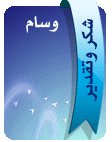
- الجنس :

عدد المساهمات : 1442
العمر : 34
تاريخ الميلاد : 22/08/1990
النقاط : 3633
 رد: الشرح الكامل لمايكروسوفت اكسل ج2
رد: الشرح الكامل لمايكروسوفت اكسل ج2
الأربعاء مارس 02, 2011 2:30 am
[ندعوك للتسجيل في المنتدى أو التعريف بنفسك لمعاينة هذه الصورة]
 عاشق الغرامعضو نشيط
عاشق الغرامعضو نشيط
- الجنس :

عدد المساهمات : 112
المزاج : نص ونص
العمر : 36
تاريخ الميلاد : 03/01/1988
النقاط : 193
العمل : عطال بطال
MMS :
 رد: الشرح الكامل لمايكروسوفت اكسل ج2
رد: الشرح الكامل لمايكروسوفت اكسل ج2
الأربعاء مارس 02, 2011 6:03 am
يدللو اختي العزيزة
صلاحيات هذا المنتدى:
لاتستطيع الرد على المواضيع في هذا المنتدى


